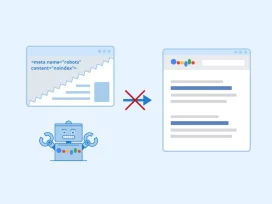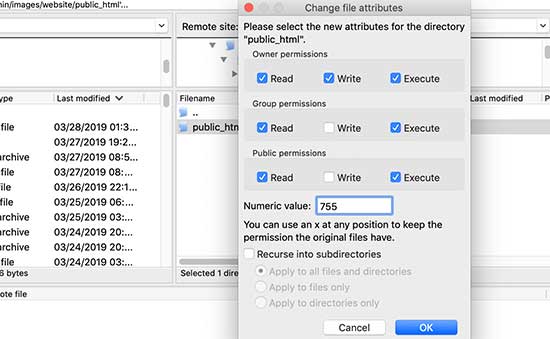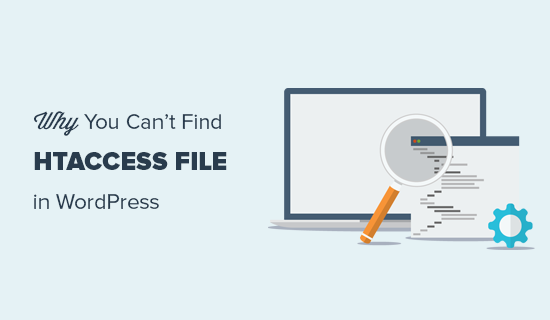
Hướng dẫn tìm file .htaccess trong website WordPress
Bạn có gặp khó khăn khi tìm tệp .htaccess trong WordPress không? Chúng tôi thường được hỏi bởi những người mới bắt đầu ‘Tập tin .htaccess của tôi ở đâu?’ và ‘Tại sao tôi không thể tìm thấy nó trên trang web WordPress của mình?’.
Đôi khi bạn có thể cần chỉnh sửa tệp .htaccess hoặc xóa nó để sửa một lỗi WordPress phổ biến . Trong bài viết này, chúng tôi sẽ giải thích lý do tại sao bạn không thể tìm thấy tệp .htaccess trên trang web WordPress của mình và cách dễ dàng xác định vị trí của nó.
Mục Lục
Tập tin .htaccess là gì?
Tệp .htaccess là một tệp cấu hình máy chủ cho máy chủ của bạn biết cách xử lý một số thứ trên trang web của bạn. Giống như cách chuyển hướng người dùng, mật khẩu bảo vệ khu vực quản trị hoặc bảo vệ một số thư mục , v.v.
Nó nằm trong thư mục gốc của trang web WordPress của bạn. WordPress sử dụng nó để quản lý các chuyển hướng và permalinks.
Tệp .htaccess là một tệp cấu hình cực kỳ mạnh mẽ và có thể được sử dụng để thực hiện nhiều việc hữu ích. Xem bài viết của chúng tôi về các thủ thuật .htaccess hữu ích nhất cho WordPress để biết một số ví dụ.
Tại sao tôi không thể tìm thấy tệp .htaccess?
Có hai lý do phổ biến cho việc không tìm thấy tệp .htaccess trong thư mục gốc của trang web của bạn. Nó bị ẩn bởi phần mềm quản lý tệp của bạn hoặc hoàn toàn không tồn tại.
Chúng tôi sẽ giải thích cả hai với các giải pháp.
1. Máy khách FTP của bạn không hiển thị tệp ẩn
Dấu chấm trước tên tệp htaccess chỉ ra rằng đó là một tệp ẩn. Theo mặc định, khi bạn kết nối với máy chủ lưu trữ WordPress của mình bằng ứng dụng khách FTP, nó sẽ không hiển thị các tệp ẩn.
Để hiển thị các tệp ẩn, bạn sẽ cần thay đổi cài đặt máy khách FTP của mình.
Ví dụ: trong FileZilla, bạn có thể tìm thấy tùy chọn trong‘Server » Force showing hidden files’ .
Nếu bạn đang sử dụng ứng dụng Trình quản lý tệp trong cPanel, thì bạn sẽ tìm thấy tùy chọn hiển thị các tệp ẩn trước khi khởi chạy ứng dụng.
Đối với các máy khách FTP khác, bạn sẽ tìm thấy tùy chọn hiển thị các tệp ẩn trong cài đặt ứng dụng hoặc menu tùy chọn.
Sau khi bật tùy chọn này, bạn sẽ có thể xem tất cả các tệp ẩn bao gồm tệp .htaccess cho trang web WordPress của bạn.
2. Tệp .htaccess không tồn tại
Lý do phổ biến thứ hai cho việc thiếu tệp .htaccess là trang web WordPress của bạn chưa tạo ra nó.
WordPress tự động tạo tệp .htaccess vì được yêu cầu chuyển hướng permalinks đúng cách .
Nếu tệp .htaccess của bạn bị thiếu, thì điều đầu tiên bạn cần làm là truy cập Settings » Permalinks và nhấp vào nút ‘Save changes’ mà không thay đổi bất cứ điều gì.
WordPress bây giờ sẽ cố gắng tạo tệp .htaccess cho bạn.
Trong một số trường hợp hiếm hoi, WordPress có thể không tạo được tệp .htaccess do vấn đề về quyền của tệp.
Trong trường hợp đó, nó sẽ hiển thị cho bạn một thông báo ở cuối trang Settings » Permalinks, nói rằng ‘tệp .htaccess không thể ghi được’.
Bạn sẽ cần phải tự tạo tệp .htaccess và thêm mã yêu cầu bên trong nó.
Chỉ cần sao chép và dán mã này vào trình soạn thảo văn bản như Notepad. Sau đó, bạn cần lưu nó dưới dạng tệp .htaccess trên máy tính để bàn của bạn.
Bây giờ kết nối với trang web của bạn bằng ứng dụng khách FTP và tải lên tệp .htaccess từ máy tính để bàn của bạn.
Nếu bạn gặp lỗi trong khi tải tệp lên, thì bạn cần thay đổi quyền truy cập tệpcho thư mục gốc của mình.
Hãy giả sử tất cả các tệp WordPress của bạn nằm trong /home/johnsmith/public_html/thư mục.
Điều này làm cho public_htmlthư mục thư mục gốc của bạn. Bạn cần vào public_htmlthư mục mẹ của nó và nhấp chuột phải vào thư mục. Chọn File Permissions, sẽ mở hộp thoại cấp quyền tệp.
Bây giờ hãy nhập 755 vào hộp thoại cho phép tệp và sau đó thử tải tệp .htaccess của bạn lên thư mục public_html.
Chúng tôi hy vọng bài viết này đã giúp bạn tìm thấy tệp .htaccess trên trang web WordPress của bạn.